Как сделать скриншот на ноутбуке Dell
Создание скриншотов - это фундаментальный навык для любого человека, будь то студент, профессионал или обычный пользователь. Когда речь идет о конкретных устройствах, знание как сделать скриншот на ноутбуке Dell может значительно повысить вашу продуктивность и эффективность.
В этом подробном руководстве мы рассмотрим различные инструменты и программы для скриншотов. Если вы хотите сделать быстрый снимок экрана для документации или создать наглядное пособие, продолжайте читать.
Icecream Screen Recorder
Icecream Screen Recorder - это универсальная программа для создания скриншотов и записи видео на русском языке. С ее помощью можно сделать скриншоты, записывать видеоуроки, игровой процесс, вебинары, прямые трансляции и т. д.
Как сделать скриншот на ноуте Dell с Icecream Screen Recorder:
- Посетите официальный сайт и скачайте бесплатную программу для захвата экрана.
- Запустите скриншотер и нажмите на инструмент «Скриншот» в боковом меню.
- Выберите захватить весь экран, пользовательскую область или использовать режим автоматического определния зоны снимка экрана.
- Щелкните и перетащите мышь, чтобы определить область экрана для создания скриншота. Вы можете настроить выделение с помощью краев или углов рамки.
- Нажмите кнопку «Скриншот». Вам будут предоставлены возможности для редактирования и сохранения изображения.
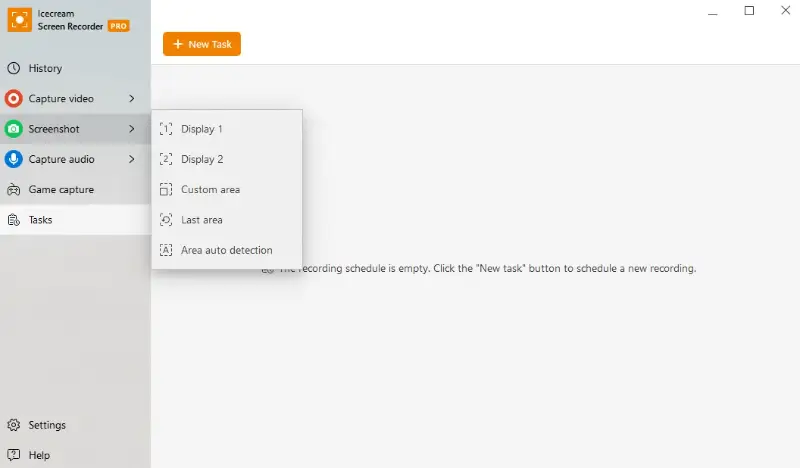
Плюсы:
- Бесплатная программа для скриншотов позволяет захватывать весь экран, выделенные области или конкретные окна, обеспечивая гибкость для различных потребностей.
- Она обеспечивает высокое качество изображения и видео, сохраняя четкость захваченного контента.
- Пользователи могут аннотировать скриншоты текстом, стрелками, фигурами и т. д., что полезно для создания обучающих материалов или выделения важных деталей.
- Любой снимок экрана на Dell можно сохранить в различных форматах, таких как PNG и JPG, что обеспечивает гибкость в зависимости от предпочтений пользователя.
- Горячие клавиши обеспечивают быстрый доступ к функциям захвата, повышая эффективность использования. Вы можете изучить меню настройки.
Lightshot
Скриншотер Lightshot известен своей простотой, что делает гое отличным вариантом для тех, кому нужен эффективный и простой способ сделать скриншот на ноутбуке Dell.
Как сделать скрин на ноуте используя Lightshot:
- Загрузите программу с официального сайта и следуйте инструкциям по установке.
- Приложение для скриншотов на ноуте можно запустить, нажав клавишу Print Screen (PrtScn) на клавиатуре.
- После того как дисплей затемнится, щелкните и перетащите мышью, чтобы выбрать область экрана, которую вы хотите захватить.
- Появится панель инструментов, позволяющая делать аннотации, выделять или рисовать прямо на скриншоте.
- Снимок экрана можно сохранить локально на компьютере Dell, нажав на значок сохранения. Кроме того, можно воспользоваться одним из вариантов совместного доступа.
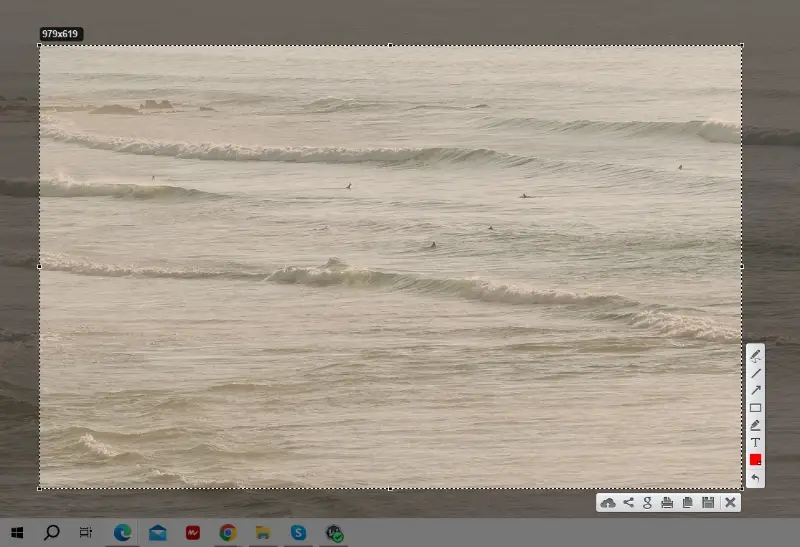
Плюсы:
- Удобные встроенные инструменты для аннотирования скриншотов.
- Легкий обмен снимками экрана ноутбука через облачное хранилище, прямые URL адреса и социальные сети.
Минусы:
- Не хватает расширенных функций, таких как запись экрана на ноутбуке или отложенный захват экрана.
ShareX
ShareX - это высококлассное программное обеспечение для создания скриншотов, известное своими широкими возможностями настройки и мощным набором функций. Эта программа для создания скриншотов имеет открытый исходный код и была создана для пользователей, которым нужно комплексное решение для захвата рабочего стола.
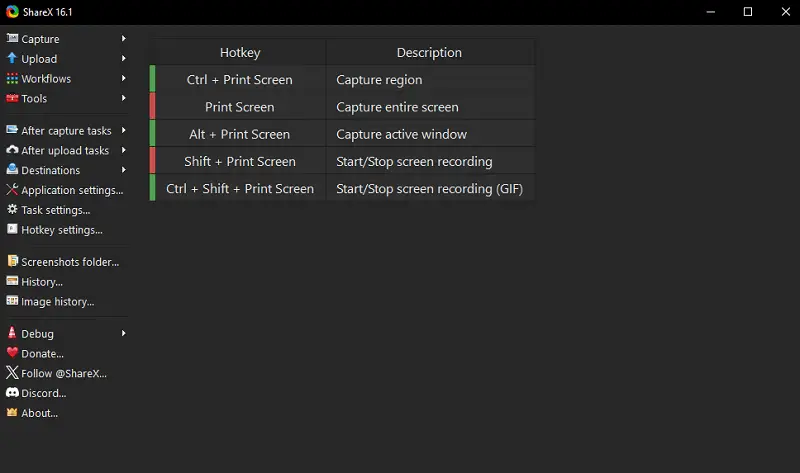
Одной из отличительных особенностей этой программы для создания скриншотов является ее возможность автоматизации. Можно настроить рабочие процессы для автоматизации таких задач, как загрузка скриншотов в облачные сервисы, генерация коротких ссылок и копирование URL-адресов в буфер обмена.
Бесплатное приложение для создания скриншотов для ноутбуков также включает расширенные опции, такие как отложенный захват, задачи по расписанию и возможность записи экранного видео. Это делает его универсальным выбором как для статического, так и для динамического контента.
Встроенные инструменты для создания скриншотов на ноутбуках Dell
Компьютеры и ноутбуки Dell работают под управлением операционной системы Windows, которая оснащена встроенными инструментами для создания скриншотов.
Клавиша Print Screen (PrtScn)
- Нажмите PrtScn на клавиатуре. При этом снимается весь экран.
- Чтобы сделать снимок экрана только активного окна, нажмите Alt + PrtScn.
- Захваченное изображение будет скопировано в буфер обмена.
- Откройте редактор изображений (например, Paint, GIMP или Photoshop) или любой документ, затем вставьте (Ctrl + V) снимок экрана, чтобы сохранить или отредактировать его.
Snipping Tool
- Найдите Snipping Tool в строке поиска Windows и откройте приложение.
- Нажмите «Новый», чтобы сделать скрин на ноуте.
- Перетащите курсор на выберите область, которую вы хотите захватить.
- После выбора снимок экрана появится в окне Snipping Tool.
- Экспортируйте снимок, нажав «Файл» > «Сохранить как».
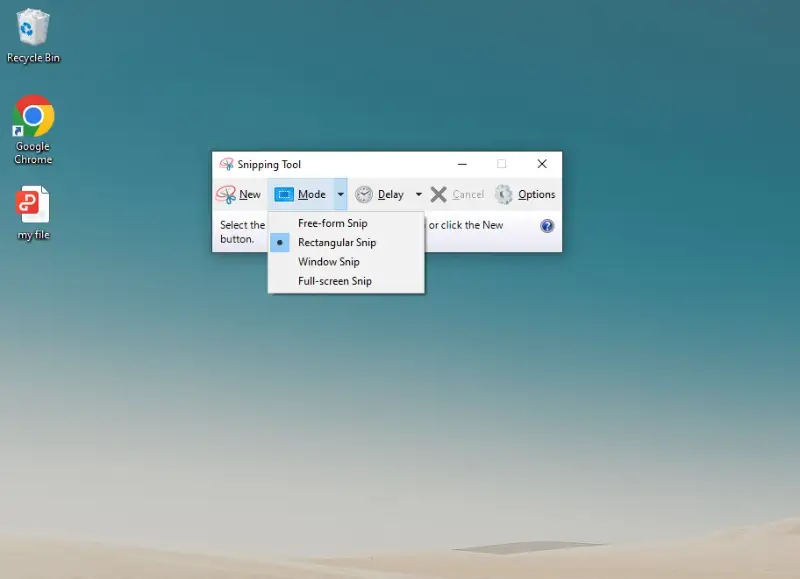
Snip & Sketch (Windows 10 и более поздние версии)
- Нажмите Windows + Shift + S, чтобы открыть инструмент Snip & Sketch.
- Выберите форму объекта, который вы хотите снять (прямоугольный, пользовательская форма, оконный или полноэкранный).
- Перетащите курсор, чтобы захватить нужную область.
- Изображение автоматически копируется в буфер обмена.
- Вставьте (Ctrl + V) снимок экрана в любое приложение или документ, чтобы сохранить и отредактировать его.
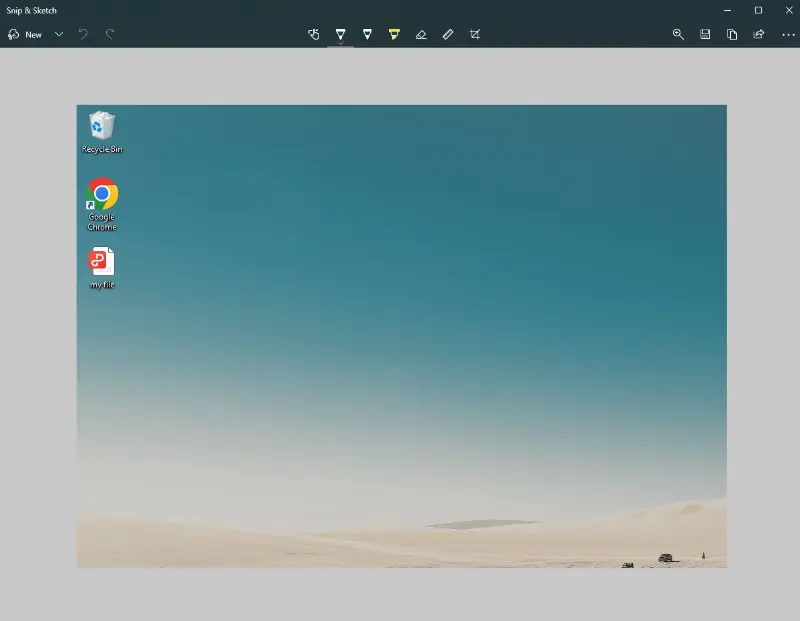
Game Bar
Game Bar - это встроенный инструмент в Windows 10 и Windows 11, предназначенный в первую очередь для геймеров и предлагающий ряд функций, включая возможность делать скриншоты во время летсплеев.
Как сделать скриншот на ноутбуке Dell через Game Bar:
- Нажмите «Windows + G», чтобы запустить игровую панель.
- Нажмите на значок камеры, чтобы сделать снимок экрана.
- Кроме того, нажмите «Windows + Alt + PrtScn», чтобы мгновенно сделать скриншот на ноутбуке.
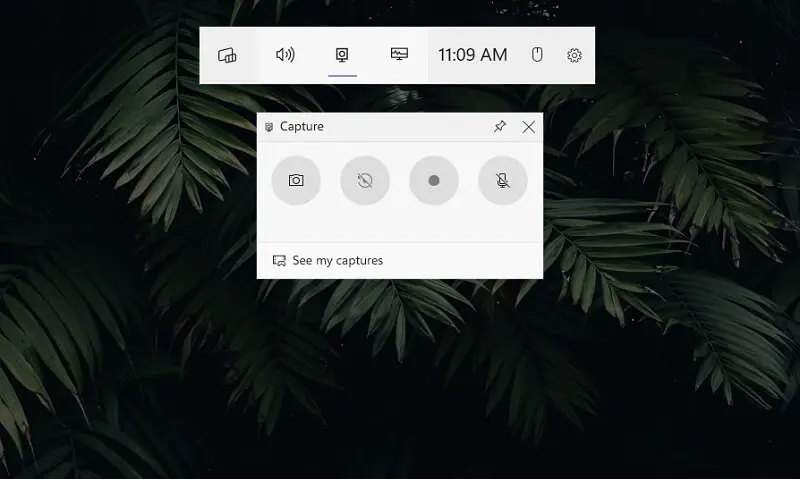
Плюсы:
- Скриншотер предлагает базовые настройки, такие как выбор места сохранения, включение или отключение уведомлений, а также указание сочетаний клавиш для более удобного доступа.
- По умолчанию снимки экрана ноутбука делаются в формате PNG, что позволяет получать высококачественные изображения с минимальной потерей детализации.
- Пользователи могут настроить программу в соответствии со своими предпочтениями, например, переставить значки для быстрого доступа.
Вопросы по созданию скриншотов на устройствах Dell
- Как получить доступ к сделанным скриншотам?
- Скриншоты обычно сохраняются в папке «Изображения» или в специально отведенной папке для скриншотов на вашем ноутбуке Dell.
- Что делать, если на ноутбуке Dell нет клавиши Print Screen?
- На некоторых устройствах для создания снимка экрана на ноутбуке может потребоваться использовать клавишу Fn в сочетании с другой клавишей, например Fn + Insert.
Заключение
Выбираете ли вы простоту встроенных функций Windows или используете Icecream Screen Recorder для расширенный возможностей записи экрана и создания снимков экрана, теперь у вас под рукой есть инструменты для создания скриншотов на Dell, захвата, аннотирования и обмена снимками экрана с легкостью.
Овладев искусством создания скриншотов на компьютере Dell, вы откроете для себя мощный метод общения, совместной работы и документирования. Так что вперед, запечатлевайте моменты на экране и поднимайте свой цифровой рабочий процесс на новую высоту.


